Avez-vous déjà rencontré la situation où vous éteignez votre PC mais que Windows ne démarre pas? Pour être honnête, c'est un phénomène très courant avec de multiples raisons parmi les utilisateurs de Windows. Et il existe une variété de solutions pour résoudre ce problème ennuyeux.
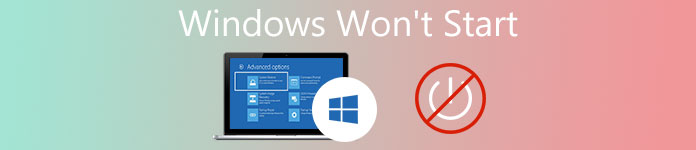
Si vous ne connaissez pas la bonne façon de le résoudre, vous êtes au bon endroit. Cet article va vous montrer les instructions les plus complètes pour résoudre le problème de Windows ne démarre pas. Alors s'il vous plaît lisez la suite et apprenez-le.
- Partie 1: Si le PC ne s'allume pas du tout
- Partie 2: Si le PC s'allume mais ne dit pas de périphérique amorçable
- Partie 3: Si le système Windows se bloque et s'est écrasé
- Partie 4: Si Windows démarre et les écrans bleus ou se bloque
- Partie 5: Si Windows ne démarre pas et que le disque dur ne peut pas être lu
Partie 1: Si le PC ne s'allume pas du tout
Lorsque vous constatez que Windows ne démarre pas sur votre PC, même l'ordinateur entier ne peut pas du tout alimenter, la première étape à faire est de vérifier si l'ordinateur est branché sur une source d'alimentation et si le connecteur d'alimentation est galvanique.
Lorsque vous branchez l'ordinateur à une source d'alimentation galvanique, mais que l'ordinateur ne s'allume toujours pas et que Windows ne démarre toujours pas, vous pouvez choisir de débrancher le connecteur. Attendez quelques minutes et connectez-le à nouveau à la source d'alimentation pour voir si le problème peut être résolu.
N'oubliez pas de vérifier l'écran de l'ordinateur en même temps, surtout lorsque le PC a l'air d'être allumé mais que l'écran de l'ordinateur est noir. Vérifiez si le moniteur est branché sur une prise secteur et s’affiche sous tension.

Partie 2: Si le PC s'allume mais ne dit pas de périphérique amorçable
Si l'ordinateur peut s'allumer mais que l'écran du PC reste noir et indique «pas de périphérique amorçable», cela signifie que Windows ne démarrera pas à partir du disque dur sur lequel il est installé. Pour résoudre ce problème, vous devez accéder à l'écran de configuration du micrologiciel BIOS ou UEFI de votre ordinateur Windows et vérifier les paramètres d'ordre de démarrage, pour vous assurer que les deux micrologiciels sont configurés pour démarrer sur un disque dur correct.
Il y a une mauvaise situation où vous ne pouvez pas trouver le disque dur dans la liste lorsque Windows ne démarre pas, cela signifie que le disque dur est susceptible d'être cassé ou en panne et ne peut pas démarrer.
Si vous avez la chance que tout fonctionne correctement dans le BIOS, l'étape suivante consiste à insérer l'installation de Windows ou du support de récupération Windows pour effectuer l'opération de démarrage.
Si l'environnement de récupération n'a pas pu se charger normalement ou s'il n'a pas pu reconnaître le disque dur lorsque vous corrigez le problème de Windows ne démarre pas, il est possible que le problème du disque dur. Ensuite, vous devez vérifier l'ordre de démarrage du BIOS ou de l'UEFI.
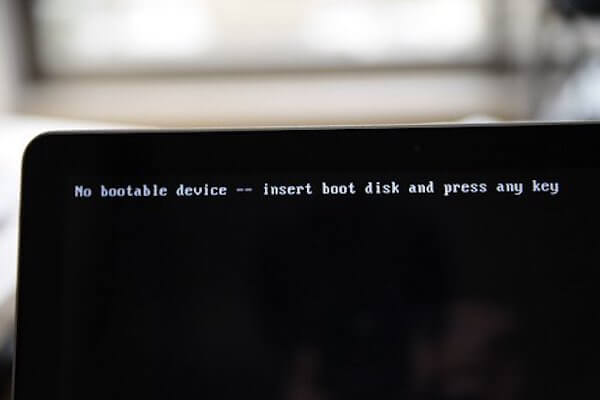
Partie 3: Si le système Windows se bloque et se bloque
Lorsque votre Windows tente de démarrer mais échoue malheureusement à mi-parcours, il est possible que le problème se pose avec une application ou un matériel donné.
Si c'est le problème logiciel qui entraîne le problème de Windows 7 ne démarre pas, vous pouvez choisir d'exécuter l'opération de démarrage pour le résoudre. Si vous rencontrez des problèmes lors de l'exécution de cette opération dans le menu de démarrage, vous devrez peut-être insérer un disque d'installation de Windows, puis lancer l'outil de réparation de démarrage à partir de là. Si vous échouez à nouveau, mettez à jour le système Windows sur 8 ou 10 et réessayez.
Si c'est le problème matériel qui conduit au problème de démarrage de Windows 7, l'ordinateur rencontrera des erreurs lors de l'exécution réparation de démarrage ou réinstaller Windows. Ensuite, vous devez obtenir le soutien d'un réparateur professionnel.
De plus, la réparation de démarrage vous permet également de vous débarrasser d'autres problèmes de Windows, tels que l'emplacement n'est pas disponible, boucle de redémarrage, etc.
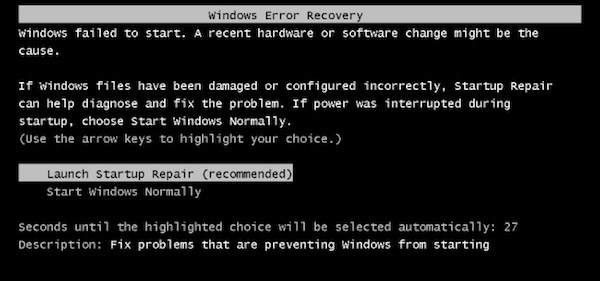
Partie 4: Si Windows démarre et les écrans bleus ou se bloque
Si vous trouvez que Windows est bloqué ou écran bleu de la mort sur l'ordinateur chaque fois qu'il démarre, il peut y avoir un problème sérieux de logiciel ou de matériel. il peut s'agir d'un logiciel malveillant ou d'un lecteur compagnon qui se charge au démarrage qui provoque le problème de Windows 7 ne démarre pas, pour une instance.
Pour résoudre ce problème, vous pouvez démarrer Windows en mode sans échec. Le mode sans échec est conçu pour protéger votre Windows du chargement de matériel et de logiciels en panne ou en panne. Après avoir mis votre Windows en mode sans échec, vérifiez si l’ordinateur est stable. Si votre réponse est Oui, désinstallez tous les lecteurs de matériel récemment téléchargés, lancez une la restauration du systèmeet recherchez le malware en même temps. Dans la plupart des cas, ces étapes ci-dessus peuvent vous aider à résoudre le problème logiciel et Windows 7 ne démarre pas le problème.
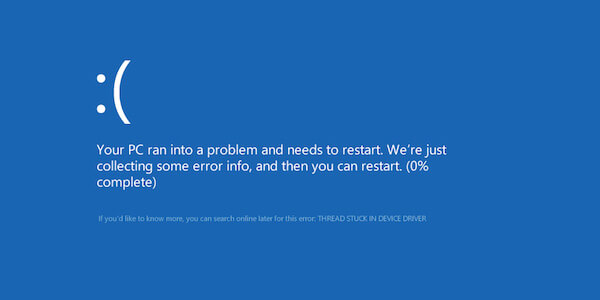
Partie 5: Si Windows ne démarre pas et que le disque dur ne peut pas être lu
Lorsque vous constatez que votre ordinateur ne peut pas lire le disque dur et que Windows ne démarre pas, ce sera un peu terrible. Dans ce cas, toutes vos données et fichiers seront verrouillés sur le disque dur presque mort et vous ne pourrez les récupérer que par la sauvegarde.
Si le disque dur cassé est exactement celui que vous avez utilisé pour lancer Windows, vous devez le supprimer du dernier ordinateur et y accéder sur un autre ordinateur normal.

Conclusion:
Ci-dessus, tout le contenu sur la façon de résoudre le problème de démarrage de Windows. Le simple fait de suivre ces étapes mentionnées ci-dessus devrait vous aider à résoudre ce problème dans la plupart des cas. Mais si tous ne vous aident pas, il est temps pour vous de consulter un professionnel de la maintenance. Dernier point mais non le moindre, vous pouvez obtenir le logiciel de récupération de données pour récupérer les données perdues lors de la réparation du problème.
Si vous avez une autre idée du problème de démarrage de Windows, vous pouvez les partager dans le commentaire. Enfin, n'oubliez pas de partager cet article avec vos amis si cela vous aide dans une certaine mesure!




